U盘文件无法删除怎么办?如何解决?
- 难题大全
- 2025-02-05
- 32
U盘已经成为我们日常生活中必不可少的工具,我们可以通过U盘来存储和传输大量的数据。但是,在使用U盘的过程中,我们可能会遇到一些问题,比如文件无法删除。今天,本文就来介绍一些方法,帮助大家解决U盘里的文件无法删除问题。
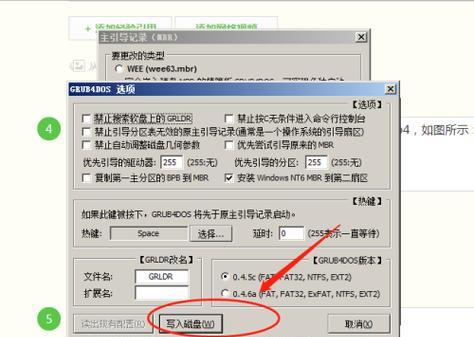
检查U盘是否被写保护
如果您在删除文件时遇到了“拒绝访问”或“磁盘受写保护”等提示,那么可能是因为U盘被设置为写保护。此时,您需要检查U盘上的物理锁是否处于关闭状态。
重启电脑并重新插入U盘
有时候,U盘中的文件无法删除是由于系统错误导致的。此时,您可以尝试重启电脑,并重新插入U盘,然后再次尝试删除文件。
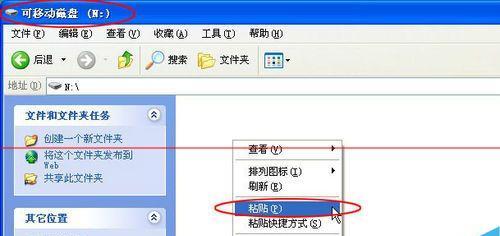
使用命令提示符删除文件
如果您仍然无法删除文件,则可以尝试使用命令提示符。打开命令提示符窗口,然后输入“del/f文件名”,其中“文件名”是要删除的文件名,最后按下Enter键即可。
使用U盘修复工具修复U盘
在使用U盘的过程中,U盘可能会受到病毒或其他因素的攻击,导致文件无法删除。此时,您可以使用U盘修复工具修复U盘,并尝试删除文件。
检查U盘是否被占用
有时候,U盘里的文件无法删除是因为它们正在被其他程序或进程占用。此时,您可以通过任务管理器关闭相应的程序或进程,然后尝试删除文件。
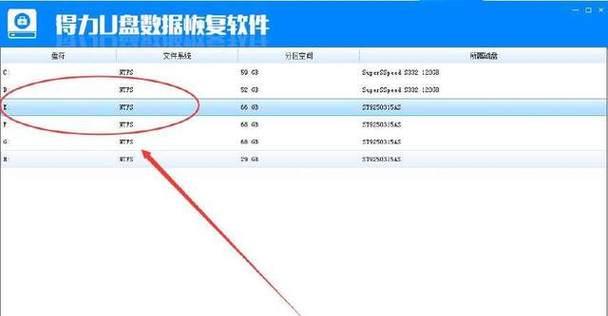
使用U盘格式化工具格式化U盘
如果以上方法都无法解决问题,那么您可以尝试使用U盘格式化工具格式化U盘。请注意,这将会清空U盘中的所有数据,请务必提前备份您需要保存的数据。
使用系统自带工具修复U盘错误
Windows系统中自带了一个工具,名为“磁盘检查”。通过运行这个工具,您可以检查U盘中是否存在错误,并进行修复。
检查U盘是否可用
有时候,U盘中的某些区域可能损坏或无法读取,导致文件无法删除。此时,您可以通过U盘检测工具来检测U盘的可用性。
使用第三方工具删除文件
除了系统自带的工具之外,还有一些第三方工具可以帮助您删除U盘中的文件,比如CCleaner、Unlocker等。
尝试使用U盘数据恢复软件
如果您在尝试删除文件时,不小心把重要的文件删除了,那么可以使用U盘数据恢复软件来恢复被误删的文件。
修改文件属性
有时候,文件的属性可能被设置为“只读”,导致文件无法删除。此时,您可以通过修改文件属性来解决问题。
检查U盘是否需要更新驱动程序
如果您的U盘驱动程序过期或不兼容,那么也可能导致U盘中的文件无法删除。此时,您需要更新U盘的驱动程序。
卸载U盘驱动程序并重新安装
如果更新驱动程序无效,那么您可以尝试卸载U盘驱动程序,并重新安装。请注意,在重新安装驱动程序之前,请备份您需要保存的数据。
检查操作系统是否有更新
操作系统中的错误或漏洞可能会导致U盘中的文件无法删除。此时,您需要检查操作系统是否有更新,并进行更新。
无法删除U盘中的文件可能会给我们的工作和生活带来很大的困扰,但是,只要我们掌握了一些基本的方法,就可以轻松解决这个问题。希望本文介绍的方法能够帮助到您。
版权声明:本文内容由互联网用户自发贡献,该文观点仅代表作者本人。本站仅提供信息存储空间服务,不拥有所有权,不承担相关法律责任。如发现本站有涉嫌抄袭侵权/违法违规的内容, 请发送邮件至 3561739510@qq.com 举报,一经查实,本站将立刻删除。